- 브라우저 소스에 Twitch 채팅을 추가하는 것은 쉬운 일이며 여기에 제시된 단계를 따르면 도움이 될 것입니다.
- 게임에 특화되고 Twitch 통합과 함께 제공되는 브라우저를 사용하는 것이 좋습니다.
- 사용중인 라이브 스트리밍 소프트웨어에 따라 설정을 통해 Twitch 채팅 상자를 쉽게 추가 할 수 있습니다.
- Twitch 채팅 상자를 올바르게 활성화하려면이 문서에 제공된 표시를 따르십시오.

- 간편한 마이그레이션: Opera 어시스턴트를 사용하여 북마크, 비밀번호 등과 같은 기존 데이터를 전송하십시오.
- 리소스 사용 최적화: RAM 메모리가 다른 브라우저보다 더 효율적으로 사용됩니다.
- 향상된 개인 정보: 무료 및 무제한 VPN 통합
- 광고 없음: 내장 된 Ad Blocker는 페이지 로딩 속도를 높이고 데이터 마이닝으로부터 보호합니다.
- 게임 친화적: Opera GX는 게임을위한 최초이자 최고의 브라우저입니다.
- Opera 다운로드
경련 세계 최고의 라이브 중 하나입니다 스트리밍 플랫폼 모든 게임 애호가가 채팅 할 수 있습니다.
게임 이벤트, 게임 활동 등에 대해 알아야 할 모든 것이 Twitch 채팅 덕분에 이제 클릭 한 번으로 가능합니다.
Twitch 채팅을 사용하면 커뮤니티 회원 및 스 트리머와도 쉽게 상호 작용할 수 있습니다.
Twitch 채팅 URL은 어떻게 얻나요?
Twitch URL은 TwitchAlerts와 같은 구독 알림 시스템을 사용한 결과로 수신됩니다.
이 기사에서는 Twitch 채팅을 추가하는 방법을 정확히 모았습니다. 브라우저 소스이므로 계속 읽으십시오.
내 화면에 Twitch 채팅을 추가하려면 어떻게하나요?
1. 특수 브라우저 사용

Twitch 채팅은 커뮤니티 회원 및 다른 스 트리머와도 연락 할 수있는 귀중한 기능입니다.
이미 Twitch 통합과 함께 제공되는 특수 브라우저를 사용하는 것이 완벽한 경험을 보장하는 가장 쉬운 방법입니다.
Opera GX는 게임 애호가를위한 브라우저이며, 정말 좋은 소식은 Twitch 채팅이 통합되어 있다는 것입니다.

오페라 GX
사이드 바에 Twitch 통합 기능이있는 전용 게임 브라우저로 향상된 경험을 제공합니다.
2. 브라우저 소스 설정

OBS 용
- 다운로드 CLR 브라우저 플러그인
- 다운로드 후 플러그인 폴더 OBS를 위해.추출물 폴더의 모든 파일 및 lauch OBS
- 이동 소스 추가 브라우저 소스를 클릭합니다.
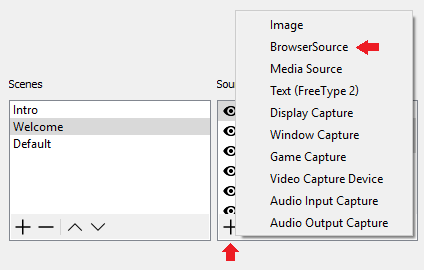
- 제공된 입력 URL.
XSplit 용
- XSplit을 열고 추가를 클릭합니다.
- 기타를 선택하고 이제 웹 페이지 URL을 클릭합니다.
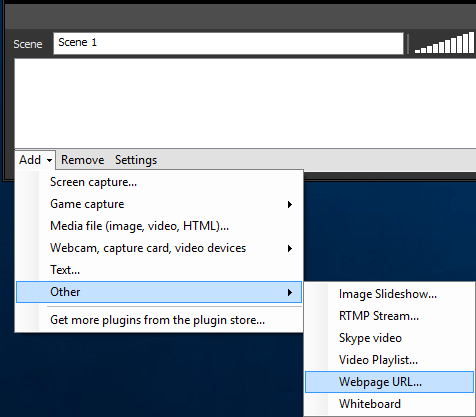
- 제공된 URL을 입력하십시오.
- 이제 추가 한 장면 아래에 URL이 표시됩니다. 마우스 오른쪽 버튼으로 클릭하고 필요에 따라 사용자 지정합니다.
3. URL 사용

- 선택한 스트리밍 플랫폼에서 채널로 이동합니다.
- 채널의 채팅 창에서 팝 아웃 채팅. 이것은 또한 호출 될 수 있습니다 팝업 채팅 일부 플랫폼에서.
- 튀어 나온 창에서 URL 주소 표시 줄에서.
- OBS Studio를 열고 전망 메뉴.
- 고르다 독 클릭 맞춤형 브라우저 독…

- 아래의 첫 번째 빈 상자에 독 이름 채팅 이름을 지정하십시오.
- 아래의 해당 상자에서 URL 3 단계에서 복사 한 팝업 채팅 창에서 URL을 붙여 넣습니다.
- 딸깍 하는 소리 대다.
브라우저 소스에 Twitch 채팅을 추가하는 것은 전혀 복잡 할 필요가 없습니다.
실제로이 문서에 표시된 단계를 따르면 몇 분 안에이 작업을 수행 할 수 있습니다.
추가 권장 사항이나 제안이 있으면 아래 의견 섹션에 알려주십시오.
 여전히 문제가 있습니까?이 도구로 문제를 해결하세요.
여전히 문제가 있습니까?이 도구로 문제를 해결하세요.
- 이 PC 수리 도구 다운로드 TrustPilot.com에서 우수 등급 (이 페이지에서 다운로드가 시작됩니다).
- 딸깍 하는 소리 스캔 시작 PC 문제를 일으킬 수있는 Windows 문제를 찾습니다.
- 딸깍 하는 소리 모두 고쳐주세요 특허 기술 문제를 해결하는 방법 (독자 전용 할인).
Restoro는 0 이번 달 독자.
